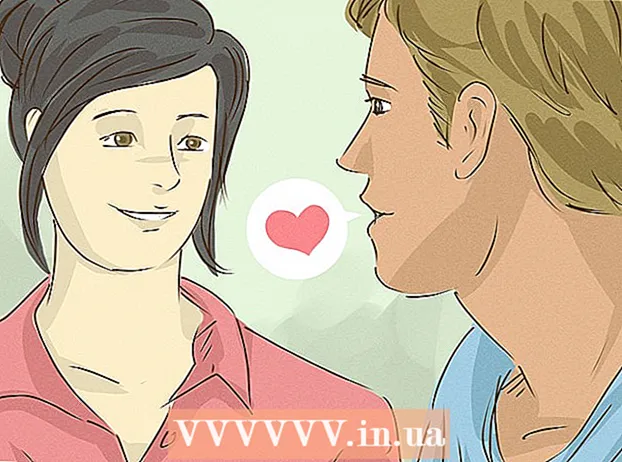Автор:
John Pratt
Дата создания:
11 Февраль 2021
Дата обновления:
27 Июнь 2024

Содержание
- Шагать
- Метод 1 из 4. Защитите свои пароли
- Метод 2 из 4. Безопасное использование социальных сетей и электронной почты
- Метод 3 из 4. Использование безопасных веб-сайтов и сетей
- Метод 4 из 4. Обеспечьте безопасность своего смартфона
- Советы
Интернет - большая часть повседневной жизни многих людей. Это весело, полезно и информативно, но также может быть опасно, независимо от того, насколько безопасно вы себя чувствуете во время просмотра. Сделав привычкой безопасное перемещение по Интернету, вы сможете защитить свои данные и личность сейчас и в будущем.
Шагать
Метод 1 из 4. Защитите свои пароли
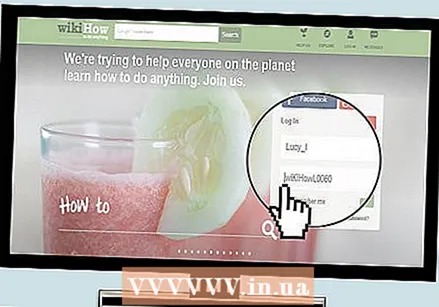 Используйте надежные уникальные пароли. При создании пароля для своей учетной записи обязательно используйте сочетание цифр, символов и букв, как в верхнем, так и в нижнем регистре. Избегайте использования одних и тех же паролей для нескольких учетных записей. Его сложнее запомнить, но он лучше защитит ваши данные.
Используйте надежные уникальные пароли. При создании пароля для своей учетной записи обязательно используйте сочетание цифр, символов и букв, как в верхнем, так и в нижнем регистре. Избегайте использования одних и тех же паролей для нескольких учетных записей. Его сложнее запомнить, но он лучше защитит ваши данные. - Попробуйте сократить предложение. Например: «Безалкогольные напитки к ужину не дадут уснуть по ночам» «Fbh @ EHjSw!»
- Более длинные пароли всегда надежнее, поэтому попробуйте использовать любимую цитату или фразу из песни, книги или фильма. Помните, что некоторые веб-сайты ограничивают длину пароля, так что имейте это в виду.
- Избегайте использования очевидных паролей, таких как «123456» или «пароль», или информации о вас, которую другие могут легко идентифицировать, например псевдонима, названия вашей улицы или имени вашего питомца.
- Используйте менеджер паролей, чтобы хранить пароли в безопасности и систематизировать. Менеджеры паролей автоматически генерируют и хранят надежные уникальные пароли для каждой из ваших учетных записей. Вы просто создаете мастер-пароль для менеджера паролей, чтобы остальные ваши пароли были защищены.
- В свободном доступе доступны различные менеджеры паролей, а также коммерческие варианты (иногда с большим количеством опций или повышенной безопасностью).
- Примеры популярных и надежных менеджеров паролей: 1Password и LastPass. Вы можете найти других, выполнив поиск в Интернете.
- Вы также можете воспользоваться встроенной синхронизацией паролей вашего браузера, хотя они часто считаются менее безопасными и более уязвимыми для взлома, поэтому используйте их с некоторой осторожностью.
- Активируйте многофакторную проверку ваших аккаунтов. Многофакторная аутентификация делает учетную запись еще более безопасной, требуя дополнительных данных для входа, например кода, отправленного на ваш телефон. Эту услугу предоставляют многие крупные поставщики электронной почты и аккаунты в социальных сетях.
- Чтобы узнать, использует ли учетная запись многофакторную аутентификацию, проверьте страницу настроек сайта.
- Этот дополнительный шаг может показаться утомительным, но он защитит ваши данные в большей степени, чем использование простого пароля.
- Регистрируйтесь только для учетных записей с законных веб-сайтов. Будьте очень осторожны перед созданием учетной записи на веб-сайте, даже если для этого требуется только ваш адрес электронной почты. Независимо от того, насколько безопасны ваши пароли, использование паролей на небезопасных сайтах подвергнет ваши данные риску.
- Избегайте веб-сайтов с орфографическими ошибками или неправильной грамматикой в адресах, поскольку они могут быть опасными незаконными копиями законных веб-сайтов.
- Также остерегайтесь веб-сайтов с множеством всплывающих окон или цифр и тарабарщины в их адресах.
- Выйдите из веб-сайтов, если вы их больше не используете. При входе на сайт в вашем браузере создается файл cookie, который идентифицирует вас и в случае кражи может поставить под угрозу вашу учетную запись. Это особенно актуально для сайтов, на которых хранится конфиденциальная информация, такая как ваш банковский счет или номер кредитной карты, поэтому лучше выйти из системы, когда вы закончите.
- Выйдите из любого сайта, который вы используете на общедоступном компьютере или в сети.
- Выйдите из любого сайта, который вы используете для онлайн-банкинга или покупок, даже на своем домашнем компьютере и в сети.
- Обычно не проблема, чтобы ваш домашний компьютер был зарегистрирован в учетных записях, таких как ваша электронная почта или социальные сети, при условии, что вы обязательно выключаете его, когда уходите от него.
Метод 2 из 4. Безопасное использование социальных сетей и электронной почты
- Убедитесь, что ваши профили приватны. Сохранение конфиденциальности ваших профилей в социальных сетях может затруднить посторонним людям возможность связаться с вами или узнать вашу информацию в Интернете. Выберите вариант, при котором ваш профиль будет виден только вам или друзьям.
- Перейдите в настройки своей учетной записи и в меню безопасности или конфиденциальности, чтобы просмотреть и изменить уровень конфиденциальности.
- Даже если вы решите сделать свой профиль общедоступным, не забудьте скрыть важную информацию, такую как ваш адрес и номер телефона.
- Посмотрите, какая информация в ваших профилях в социальных сетях является общедоступной. Важная информация о вашей учетной записи может проскользнуть и стать общедоступной, особенно если вы недавно создали или изменили учетную запись. Чтобы проверить, что в настоящее время доступно людям, которые не считаются друзьями, перейдите в раздел конфиденциальности вашей учетной записи.
- Делайте это каждые несколько месяцев, чтобы убедиться, что все, что должно быть личным, так и осталось.
- Перед публикацией хорошенько подумайте, не пожалеете ли вы об этом поздно. Один из аспектов безопасности в Интернете - знать, что можно, а что нельзя публиковать. Прямо сейчас может показаться приятным публиковать что-то неуместное или провокационное, но помните, что эти сообщения могут быть снимками экрана, сделанными, просмотренными и опубликованными людьми по всему миру, даже если вы их удалите.
- Как правило, спросите себя, следует ли видеть то, что вы публикуете, вашим родителям, учителям или потенциальным работодателям. Если ответ отрицательный, не публикуйте его.
- Просмотрите сообщения, которые вы отметили, прежде чем одобрять их. Вы можете предотвратить привязку чего-либо вредного или болезненного к вашей учетной записи, включив рейтинг тегов. Это особенно важно, если учетные записи друзей не настроены как личные; публикацию или изображение, на котором они размещают связанный с вами тег, может увидеть кто угодно.
- Включите рейтинг тегов в настройках конфиденциальности.
- Затем вы получите уведомление, когда кто-то свяжет с вами сообщение, после чего у вас будет возможность утвердить тег и разместить сообщение в своей учетной записи или отклонить тег.
- Если вас по-прежнему беспокоит изображение даже после удаления тега, попросите того, кто разместил изображение, удалить его.
- Никогда не сообщайте личную информацию никому, с кем вы встречались в сети. Это может показаться очевидным, но все же важно помнить. Независимо от того, насколько хорошо вы думаете, что знаете кого-то, кого встретили в Интернете, вы никогда не можете быть уверены, кто они такие и могут ли они быть опасными.
- Никогда не сообщайте контактную информацию, такую как ваше имя, адрес или номер телефона, а также любую другую информацию, которая может помочь вам найти вас, например, о вашей школе или месте работы.
- Будьте осторожны, если хотите назначить встречу с кем-то, кого вы встретили в Интернете. Лучше не связываться с людьми, с которыми вы общались только в Интернете, но в некоторых ситуациях это может потребоваться - например, если вы что-то продали на Craigslist или в случае сайта онлайн-знакомств. В таких случаях назначьте встречу в общественном месте и возьмите с собой кого-нибудь, кто будет сопровождать вас.
- Если вы не можете никого взять с собой, скажите нескольким людям, где вы будете, с кем и как долго.
- Если вам меньше 18 лет, никогда не общайтесь с кем-то, кого вы встретили в Интернете.
- Используйте на форумах псевдоним, нейтральный в гендерном отношении. Даже частные форумы или форумы только для приглашенных могут быть более опасными, чем традиционные формы социальных сетей, поэтому примите дополнительные меры для защиты своей личности. По возможности используйте гендерно-нейтральный псевдоним и не публикуйте свои фотографии или ссылки на другие свои учетные записи в социальных сетях.
- Не открывайте электронные письма или файлы от людей, которых вы не знаете. Фишинговые мошенники - это люди, которые используют поддельные электронные письма или сообщения, чтобы заставить вас поделиться личной информацией. Если вы видите письмо с неизвестным адресом или с известного вам адреса, но с подозрительным сообщением, переместите его в папку для спама.
- Электронное письмо также может содержать ссылки, которые кажутся законными, но никогда не нажимайте на них, пока не убедитесь, что это легитимное сообщение.
- Если вы знаете человека, чей адрес электронной почты был использован, сообщите ему, что его учетная запись была взломана, и сообщите о фишинге, подав жалобу в Центр жалоб на мошенничество в Интернете ФБР на сайте www.ic3.gov.
- Мошенники-фишеры часто обращаются к вашему банковскому счету или номеру социального страхования, поэтому будьте особенно осторожны, если вы получите электронное письмо с просьбой предоставить деньги, учетные данные или сугубо личную информацию.
Метод 3 из 4. Использование безопасных веб-сайтов и сетей
 Избегайте веб-сайтов, которые выглядят поддельными или подозрительными. Если вы хоть немного знакомы с Интернетом, скорее всего, вы узнаете подозрительные ссылки, когда увидите их: плохая грамматика, всплывающие окна, заголовки-приманки или подозрительный веб-адрес. Никогда не нажимайте и не загружайте что-либо с этих веб-сайтов.
Избегайте веб-сайтов, которые выглядят поддельными или подозрительными. Если вы хоть немного знакомы с Интернетом, скорее всего, вы узнаете подозрительные ссылки, когда увидите их: плохая грамматика, всплывающие окна, заголовки-приманки или подозрительный веб-адрес. Никогда не нажимайте и не загружайте что-либо с этих веб-сайтов. - Проведение времени на таких веб-сайтах может привести к тому, что ваш компьютер перехватит вирус или выйдет из строя.
- Часто очищайте историю интернета, чтобы обеспечить вашу конфиденциальность. Многие сайты имеют доступ к вашим файлам cookie (небольшим текстовым файлам, которые записывают ваши предпочтения и взаимодействуют с веб-сайтами), часто для того, чтобы показывать вам более релевантную рекламу. Однако файлы cookie также могут использоваться хакерами для кражи вашей личной информации.
- Удаляйте файлы cookie не реже одного раза в месяц или чаще, чтобы не оставлять никаких личных данных.
 Делайте покупки в Интернете только на зашифрованных сайтах. При совершении покупок в Интернете или при входе в свой банковский счет в Интернете проверьте URL-адрес, чтобы убедиться, что он начинается с «https», а не с «http». Буква «s» за «http» означает, что веб-сайт безопасен, и ваши данные зашифрованы, поэтому их нельзя украсть.
Делайте покупки в Интернете только на зашифрованных сайтах. При совершении покупок в Интернете или при входе в свой банковский счет в Интернете проверьте URL-адрес, чтобы убедиться, что он начинается с «https», а не с «http». Буква «s» за «http» означает, что веб-сайт безопасен, и ваши данные зашифрованы, поэтому их нельзя украсть. - Защищенные сайты также имеют небольшой символ замка в поле URL.
- Хотя полезно хранить платежную информацию на сайте покупок, всегда следует делать это с осторожностью, так как сайт может быть взломан.
- Используйте частные сети Wi-Fi, а не публичные. Общедоступные Wi-Fi - например, в ресторанах, отелях или аэропортах - часто не защищены, что упрощает взлом вашего компьютера. Используйте незащищенную сеть только в том случае, если вам это абсолютно необходимо и вы знаете о рисках, которые это влечет за собой.
- Если вам часто нужен Wi-Fi в дороге, купите виртуальную частную сеть (VPN), которая позволит вам создавать безопасное частное соединение из любого места.
- Также будьте осторожны с подключением через смартфон. По возможности уточните у уполномоченного персонала требования к имени и логину для Wi-Fi перед подключением.
- Используйте антивирусное расширение в своем браузере. Для дополнительной безопасности в Интернете вы можете загрузить антивирусное расширение, чтобы проверить безопасность сайта или заблокировать всплывающую рекламу, содержащую вирусы или вредоносный контент. Просто не забудьте загрузить из законного источника, например из интернет-магазина Chrome, чтобы убедиться, что расширение безопасно.
- Установите брандмауэр для защиты вашей домашней сети. Брандмауэр - это электронный барьер, который предотвращает доступ неавторизованных устройств к вашему компьютеру или телефону. На многих компьютерах уже установлен брандмауэр; перейдите в раздел о компьютерной безопасности, чтобы проверить, есть ли он у вас.
- Вы также можете загрузить программное обеспечение брандмауэра за отдельную плату у авторизованных торговых посредников, таких как Norton, McAfee или Microsoft.
- Обновляйте программное обеспечение компьютера. Большинство обновлений программного обеспечения поставляются с обновлениями безопасности, поэтому важно, чтобы у вас всегда была самая последняя версия. Чтобы иметь возможность легко загружать обновления по мере их появления, лучше всего включить автоматические обновления на вашем компьютере в настройках.
Метод 4 из 4. Обеспечьте безопасность своего смартфона
- Включите программное обеспечение для шифрования на вашем телефоне. Многие смартфоны имеют шифрование, что означает, что их программное обеспечение шифрует ваши данные, поэтому они не могут быть открыты неавторизованными пользователями. Если вы хотите проверить, зашифрован ли ваш телефон, перейдите в настройки и щелкните вкладку безопасности.
- К телефонам с автоматическим шифрованием относятся iPhone, более новые модели Android и телефоны Google Pixel.
- Вы можете включить программное обеспечение шифрования на вашем Android в меню безопасности.
- Для дополнительной защиты вы можете загрузить приложения для шифрования из магазина приложений.
- Установите bluetooth на "необнаруживаемый". Хотя Bluetooth вашего телефона не так легко взломать, как беспроводную сеть, удаленные хакеры могут получить доступ к вашему телефону, когда он находится в зоне досягаемости. Чтобы избежать этого, установите для стандарта Bluetooth значение «необнаруживаемый», чтобы вас не заметили на радаре хакеров.
- Если вы видите неизвестный запрос Bluetooth на сопряжение вашего устройства с другим устройством, проигнорируйте его или немедленно отклоните его.
- Будьте особенно осторожны в людных местах, где потенциальные хакеры могут оказаться в пределах досягаемости вашего Bluetooth, например, в ресторанах и в общественном транспорте.
- Загружайте приложения только из авторизованных магазинов. Самый простой способ заразить ваш телефон вирусами - это загрузить такие приложения, как приложения. «Официальные» магазины, такие как Apple App store или Google Play, обычно можно считать безопасными местами для покупки приложений, но никогда не загружайте такое приложение с другого веб-сайта.
- Не забудьте прочитать требования и условия каждого приложения перед его установкой. Это, вероятно, займет много времени и утомительно, но важно, чтобы вы точно знали, что устанавливается на вашем устройстве.
- Загрузите программное обеспечение безопасности для дополнительной защиты. Для максимально надежной защиты вашего смартфона вы можете купить пакет мобильной безопасности. Эти утилиты обычно включают в себя брандмауэр и защиту от спама, а также GPS-слежение для определения местонахождения утерянного или украденного устройства.
- Некоторые пакеты безопасности также имеют возможность удаленной блокировки, чтобы предотвратить использование украденного телефона.
Советы
- По возможности установите антивирус и защиту от вредоносных программ, так как это один из самых надежных способов защитить ваш жесткий диск.
- Получите защиту от кражи личных данных в компании-эмитенте кредитной карты или обратитесь в стороннюю службу. Это может помочь отловить некоторые попытки кражи личных данных, уведомив вас об утечке данных или подозрительных покупках.
- Не забудьте сделать резервную копию своих данных в облаке или на внешнем жестком диске. Если ваше устройство было взломано, ваши данные, по крайней мере, будут надежно храниться в другом месте.
- Чтобы добавить дополнительный уровень безопасности к вашему телефону, создайте PIN-код или используйте параметры распознавания отпечатков пальцев или лица. Это затрудняет доступ к вашим данным, если ваш телефон потерян или украден.